楽天のイベントに合わせて自動で商品情報を変更する方法
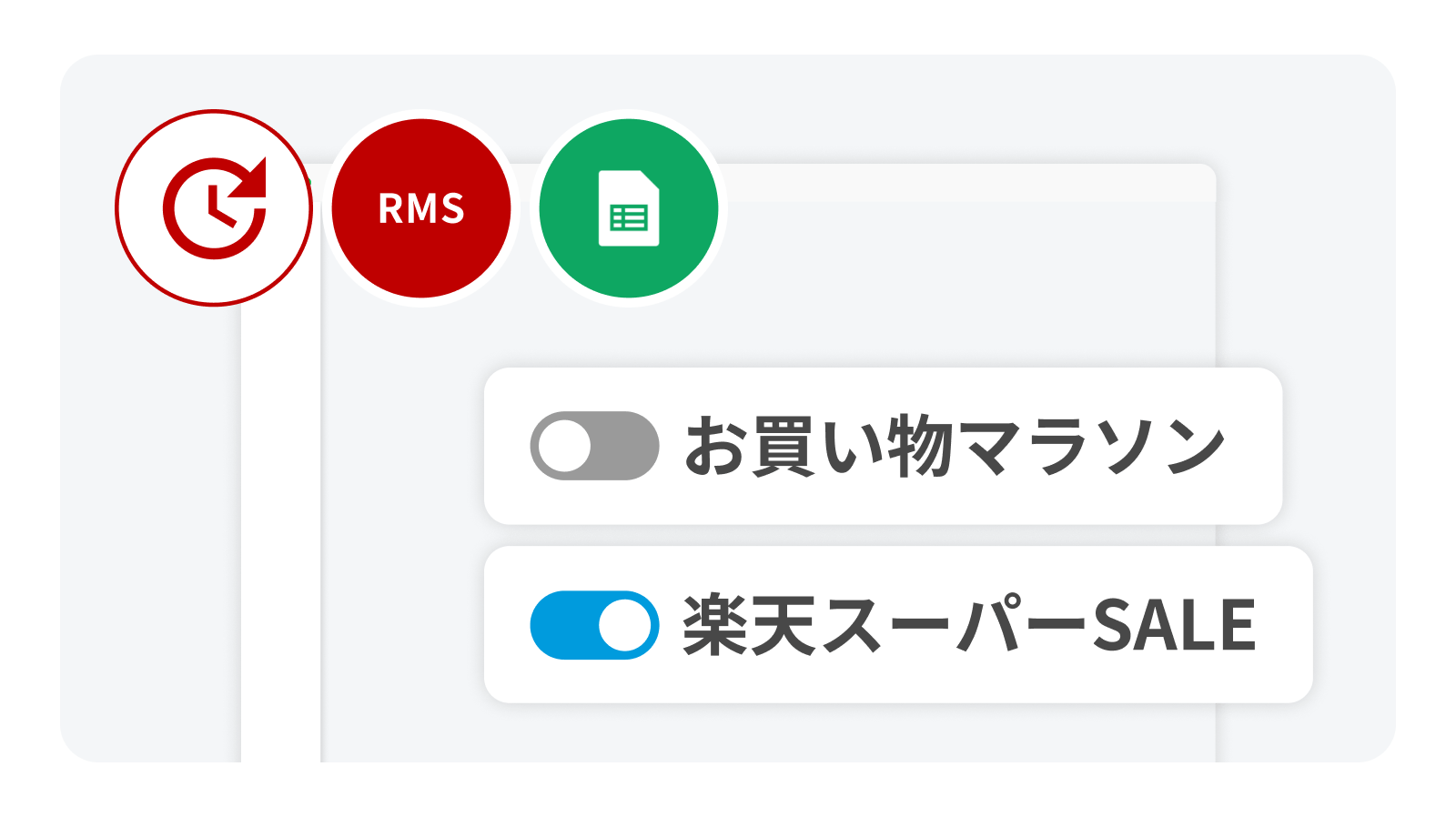
楽天市場のイベントは売上を大きく伸ばすチャンスですが、そのためには、きちんと対策を行う必要があります。
しかし、毎月多くのイベントが開催されるなか、そのたびに「商品名」や「ポイント変倍」などの商品情報を更新するのは、労力がかかりますよね。
そこで今回は、商品情報の変更に TēPs(テープス)を活用することで、イベント対策を劇的に効率化する方法をご紹介します。
TēPs(テープス)とは?
さまざまなサービスをつなぎあわせ、EC の業務を自動化できる、ノーコードツールです。
ブロックを組み合わせてワークフローをつくるので、プログラミングの経験は必要ありません。
店舗の担当者自身が、自分の業務を自分で自動化することが可能です。
概要資料
お客さま事例
無料でお試しできます
「14 日間のトライアル」か「フリープラン」がご利用いただけます。トライアルでは、スタッフが導入から設定までサポートします。
無料ではじめる
もくじ
楽天市場のイベント対策における課題
SKU 移行後、CSV の作成がこれまで以上に大変になった
SKU プロジェクトにともない、「CSV商品一括編集」でアップロードする CSV のフォーマットが変わりました。新たなフォーマットでは、商品レベル行、商品オプションレベル行、SKUレベル行の 3 つに行が分かれます。
これにより、シートが複雑になり、パッと見たときにわかりづらくなりました。
AM 1:59 のイベント終了まで待機するのは、負担が大きい
なかには、深夜に終了するイベントもあります。その時間まで待機し、商品情報をもとに戻すのは、負担が大きいのではないでしょうか。
CSV のアップ後、反映までに時間がかかる
イベント開始直後や終了間際は、多くの人が CSV をアップロードするため、サーバーが混雑します。これにより、変更の反映に時間がかかり、30 分経っても商品情報が更新されないケースもあります。
イベントのスタートダッシュに遅れるのは、もったいないですよね。
大量のイベントに追われる
楽天市場では毎月多くのイベントが開かれます。比例して、イベント関連の業務が多くなるうえ、上記のような課題もあるため、担当者には大きな負荷がかかります。
商品情報の更新に TēPs を使うメリット
Google スプレッドシートで作業でき、行を分ける必要もない
TēPs は Google スプレッドシートを読み込み、商品情報を自動変更できます。SKU 移行後の CSV のように、行を分ける必要もありません。
また、Google スプレッドシートなら、複数人が同時に編集できます。イベントまで時間がないなか、別の担当者が編集中で、CSV を編集できないといったお悩みも解消されます。
指定の日時に、自動更新できる
TēPs を使えば、イベントの開始・終了に合わせ、商品情報を自動で更新できます。深夜まで待機して、CSV をアップロードする必要はありません。
API 連携で、変更をすばやく反映
TēPs は CSV のアップロードではなく、API で商品情報を更新しています。そのため、サーバーが混雑しているときでも、CSV に比べ、すばやく変更を反映することができます。
イベントに必須の 4 項目を、実際に TēPs で更新!
以下の商品ページを、TēPs(テープス)で更新してみます。
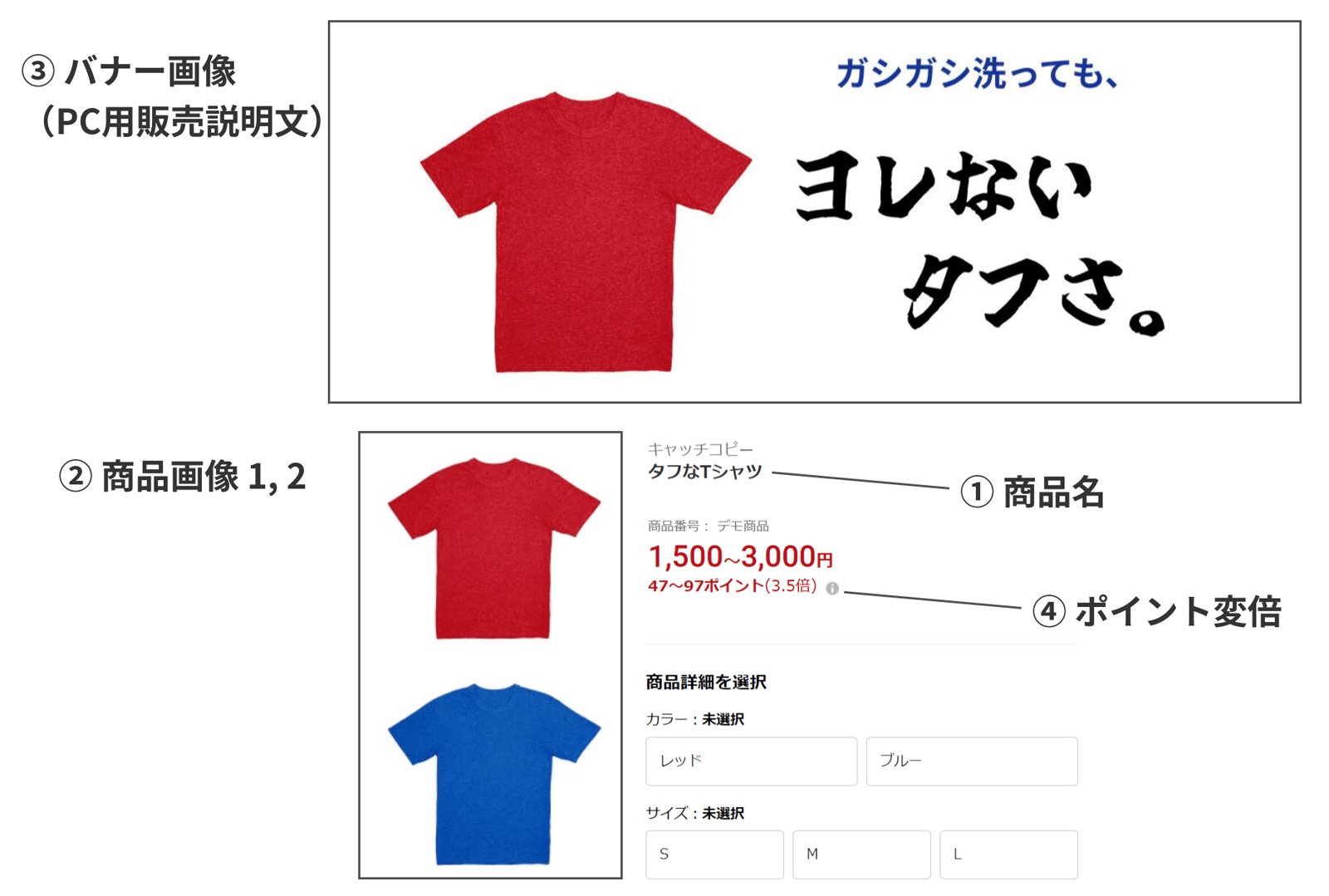
① 商品名:先頭に「ポイント 8 倍」と付ける
商品名の先頭に「ポイント 8 倍」と付与してみます。
Google スプレッドシートには、更新のタイミングや、更新内容などを記入しておきます。

シートに記入した更新予定日時にワークフローが起動し、商品名を自動で更新します。
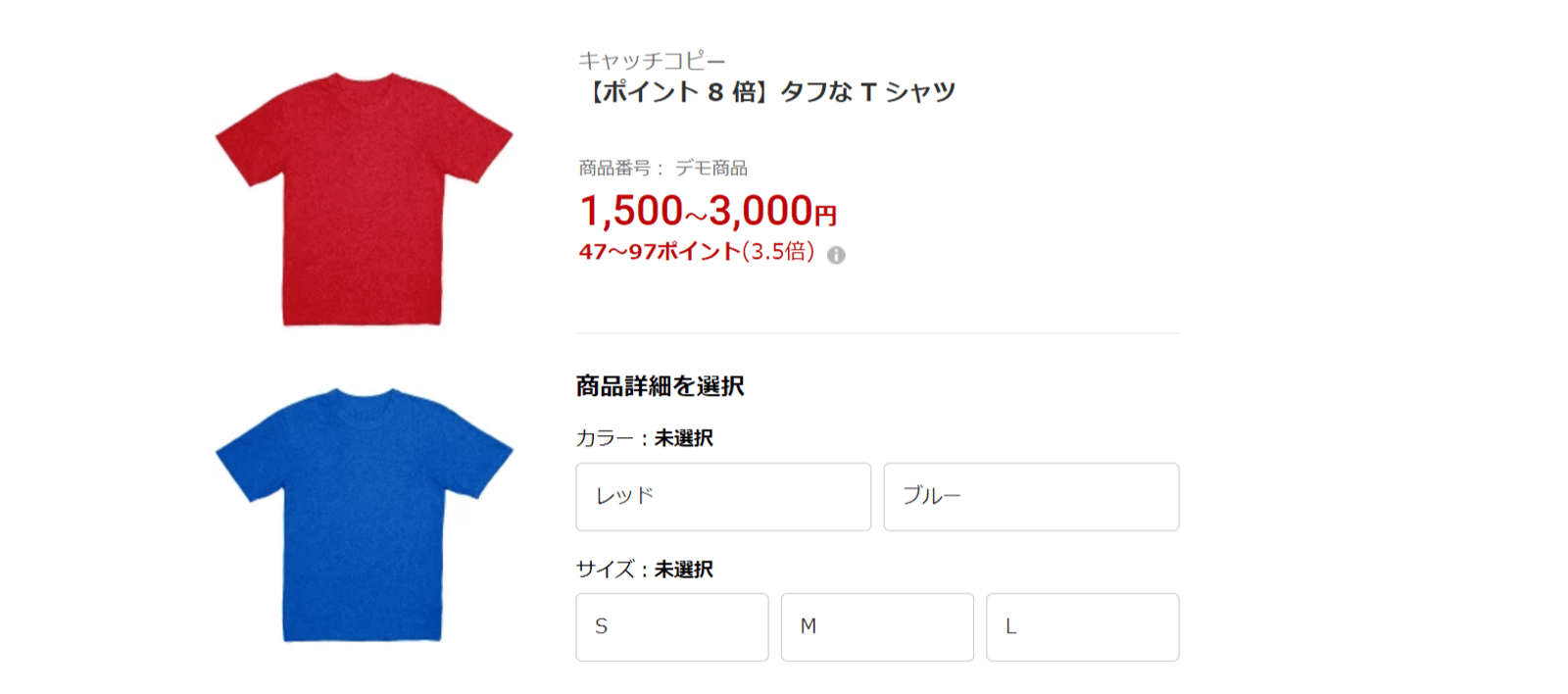
ワークフローの処理の流れは、以下の画像のとおりです。
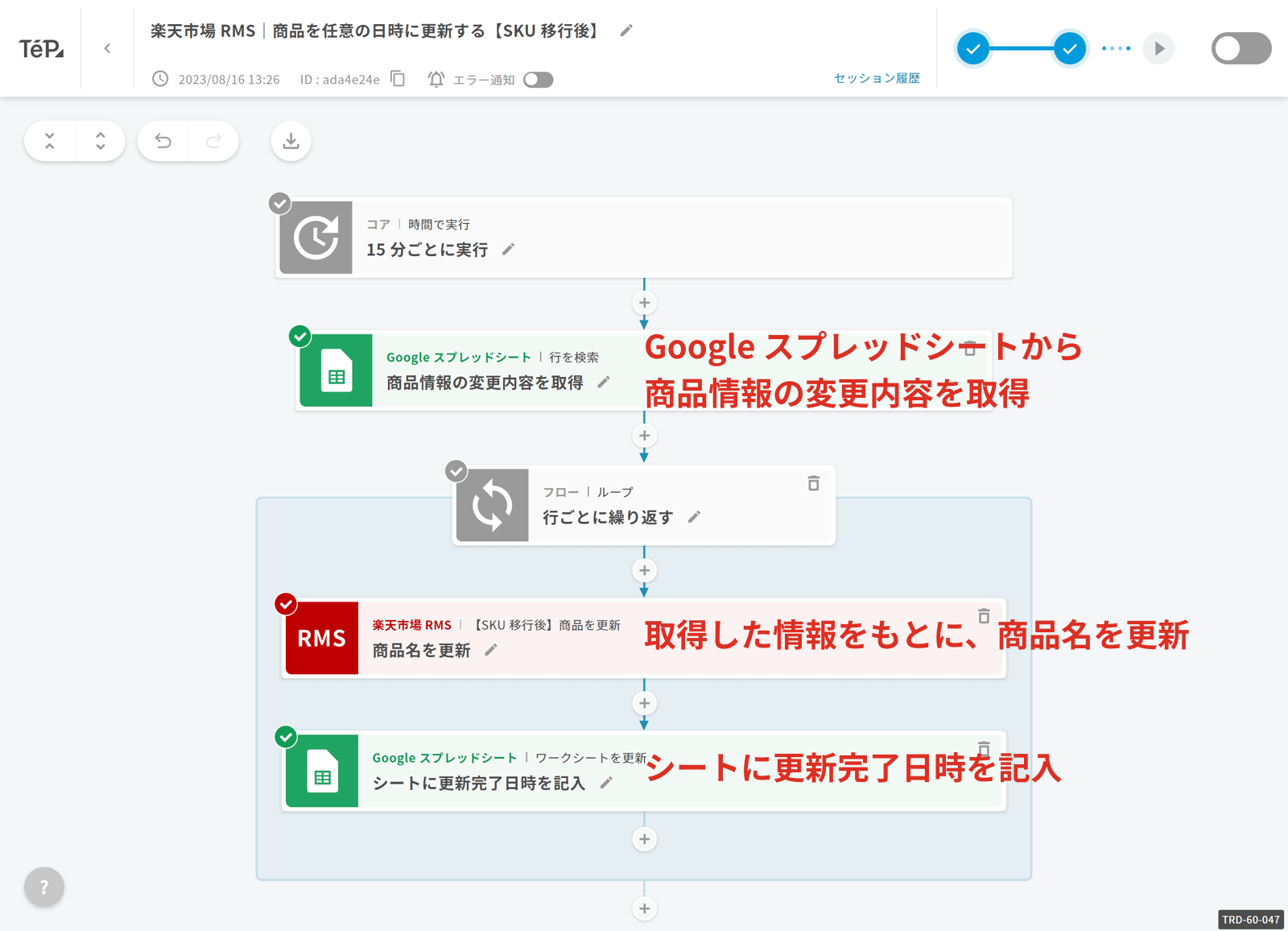
主にクリック操作で、直感的に設定できます。
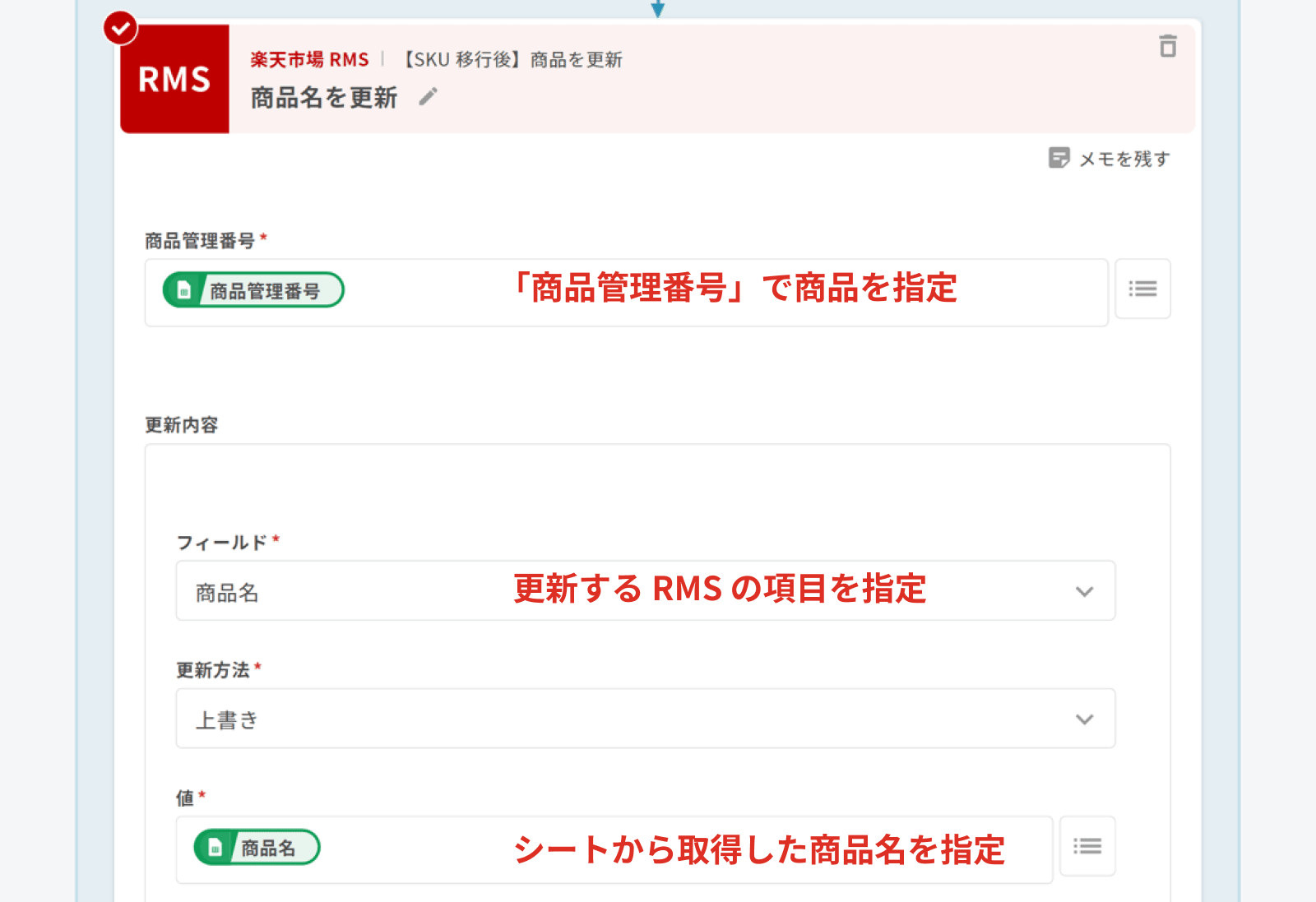
また、こちらのワークフローはテンプレートが利用できるので、構築の手間もかかりません。さらに、Google スプレッドシートのサンプルも利用できるので、アカウント作成後、すぐに設定をスタートできます。
ワークフローのテンプレートについては、こちらの記事の後半で詳しく紹介しています。
② 商品画像:イベント用の商品画像に差し替え
イベント用の商品画像に差し替えます。画像はあらかじめ、R-Cabinet にアップロードしておきます。
Google スプレッドシートはこちらです。

更新する画像の位置と、R-Cabinet の画像 URL、商品画像名を指定します。
「商品名」と同様、シートで指定した日時にワークフローが実行され、商品画像が自動で変更されます。
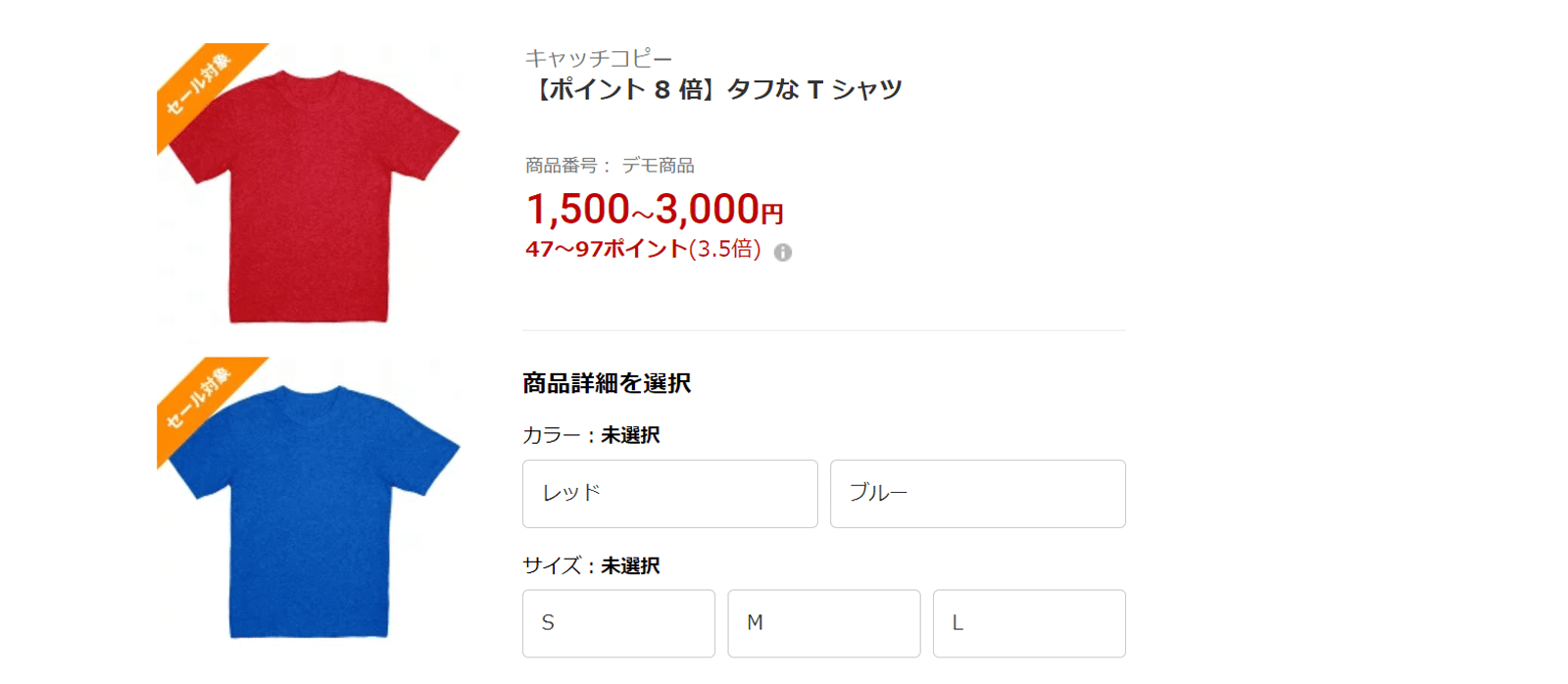
こちらも、ワークフローのテンプレートが利用できます。
③ バナー画像(PC用販売説明文):イベント用のバナーを追加
イベント対策のバナー画像を設置するため、PC用販売説明文を更新してみましょう。
Google スプレッドシートはこちらです。
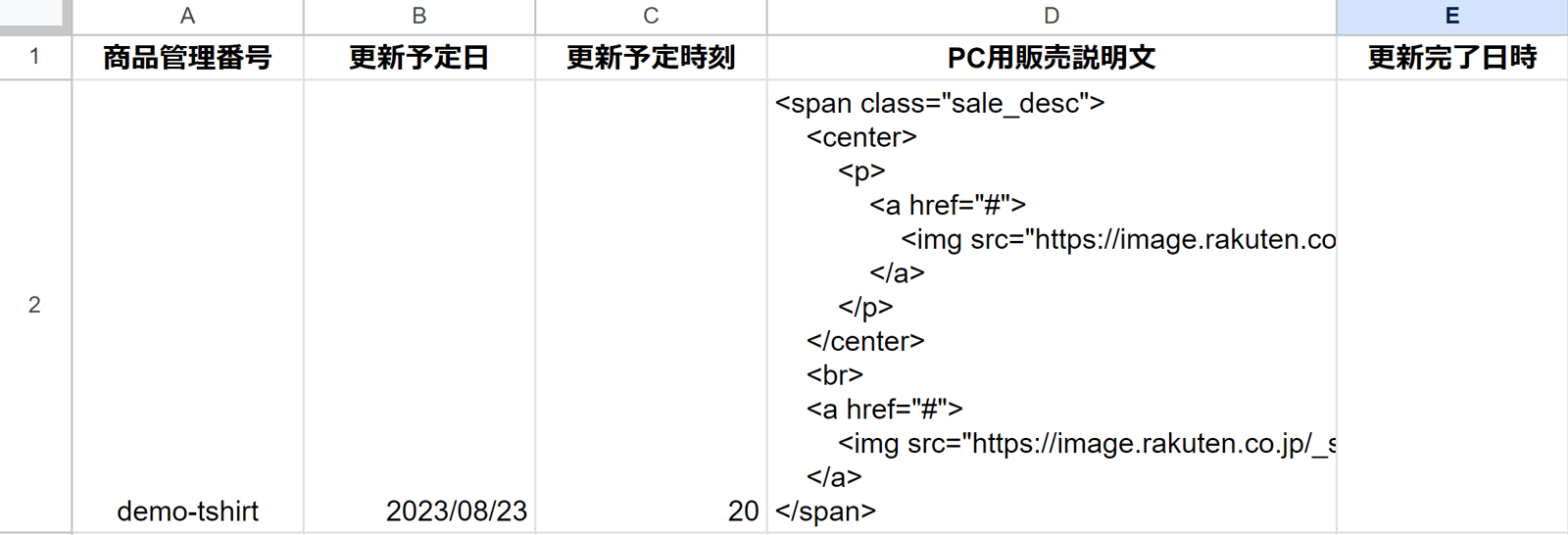
「PC用販売説明文」の列に、HTML をそのまま入力します。
実行すると、商品バナーの上に、イベント用のバナー画像が追加されました。

こちらも、ワークフローのテンプレートが利用できます。
④ ポイント変倍:ポイント変倍率と適用期間を設定
イベントの開始と終了に合わせ、ポイント変倍率と、ポイント変倍適用期間を変更します。
Google スプレッドシートはこちらです。

指定の日時にワークフローが起動し、ポイント変倍が更新されました。

こちらも上の 3 つと同様に、ワークフローのテンプレートが利用できます。
そのほかに更新できる項目
ほかにも、さまざまな項目を自動更新できます。
<TēPs で更新できる項目一覧(SKU 移行後)>
- 商品名
- PC用商品説明文
- スマートフォン用商品説明文
- キャッチコピー
- PC用販売説明文
- 共通説明文(大)
- 倉庫指定
- 販売価格
- 表示価格タイプ
- 表示価格
- 出荷・配送リードタイム
- 倉庫指定
- 個別設定
- ポイント変倍率
- ポイント変倍適用開始日時
- ポイント変倍適用終了日時
- 更新対象の画像
- 画像URL
- 名称(ALT)
- 販売期間設定
- 販売開始日時
- 販売終了日時
TēPs で売上を伸ばした成功事例:エース株式会社
「商品情報を手軽に変更できる」「変更の反映が早い」という TēPs の 2 つの特長を施策に取り入れたエース株式会社さまは、楽天スーパーSALE にて、売上のギネス記録を樹立しました。
施策の詳細は、こちらのインタビュー記事をご覧ください。
おわりに
上で紹介した 4 項目の更新は、1 つのワークフローにまとめることも可能です。このように、自社で使いやすいように処理を組み替えやすいのは、ノーコードツールのメリットですね。
無料トライアルで、ぜひ自社の環境でお試しください。専属のスタッフが、最適な運用を一緒に考え、提案します。
楽天市場での活用事例まとめ
商品情報の更新や売上管理など、業務カテゴリごとに活用事例をまとめています。
過去に開催したセミナーを YouTube で見る
過去に開催したセミナーの録画・スライドをご覧いただけます。
メールマガジンを購読
TēPs の活用アイデアやアップデート情報、セミナーのご案内などをお届けします。
- makeshop
- Easy Ship
- STOCKCREW
- Amazon
- Amazon Ads
- Amazon S3
- AWS
- Amazon セラーセントラル
- Amazon ダイレクトフルフィルメント
- Amazon ベンダーセントラル
- Amazon リテール
- Bカート
- CData Connect Cloud
- ChatGPT
- Chatwork
- Dropbox
- ecforce
- FBA
- FTP
- futureshop
- Google スプレッドシート
- Google マップ
- LINE
- PCAクラウド 商魂・商管
- Qoo10
- Shopify
- Shopify Flow
- Slack
- Yahoo!ショッピング
- オープンロジ
- キントーン
- ソーシャルPLUS
- ネクストエンジン
- メール
- 楽天
- 楽天スーパーロジスティクス
- 楽天市場 RMS
- 売上管理
- 在庫管理
- 顧客管理
- 価格管理
- 通知
- 出荷・配送
- 受注情報の更新
- 商品・ページの情報更新
- 他サービスとの連携
- 広告運用
- STORES ブランドアプリ
- ScrapeHero Cloud
- メルカリShops

 Amazon セラーセントラル
Amazon セラーセントラル
 Amazon ベンダーセントラル
Amazon ベンダーセントラル 楽天市場 RMS
楽天市場 RMS Yahoo!ショッピング
Yahoo!ショッピング Shopify
Shopify ネクストエンジン
ネクストエンジン Bカート
Bカート



